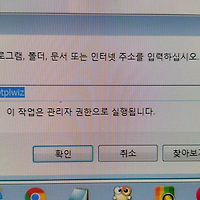포토샵 웹용으로 저장 용량 이미지줄이기 간단한 포토샵강좌 팁
날씨가 아직도 춥네요.
그래도 조금 풀린듯 느껴집니다.
주말은 출근을 안하니 마음이 풍요로워 집니다.
못다한 #대전홈페이지제작 주문건 마무리 하고 좀 쉬려합니다.
머리속에 그림이 그려지는것.
맡은 부분을 하지 않으면 계속 생각나서 힘듭니다.
일하는 중에 잠시 쉬면서 #블로그글쓰기 하나.
요즘 #홈페이지제작 때문에 블로그에 집중을 잘 못합니다.
사진 퀄리티가 좋아진 세상입니다.
당연히 고용량 고해상도 사진들이 많이 있죠.
포토샵 웹용으로 저장 용량 이미지줄이기 간단한 포토샵강좌 팁
문제는 그 부분을 그냥 올렸을 경우 속도의 문제가 있습니다.
물론 간단한 네이버 포토뷰어 또는 알씨 등을 통해 용량을 줄이는 방법도 있죠.
그런데 무조건 사이즈를 줄이고, 해상도만 낮춘다고 해서 작아지는 것은 아닙니다.
그냥 아주 편하게 있음에도 우리가 간과하는 부분.
바로 save for web 입니다.
포토샵 할때 가장 기본적인 부분.
저장의 부분을 이것으로 해주는 것입니다.
단축키는 alt+shift+ctrl+s
간단한데 포토샵 버젼 부분에서 단축키가 안 먹는 경우도 있습니다.
단축키가 안먹을 때는 포토샵 열고 맨 좌측 file 부분을 눌러주면 나옵니다.
아래로 쭉 내려와보면 save for web 부분이 보일 것입니다.
저도 알고 있으면서도 가끔 그냥 저장할 때가 있습니다.
물론 용량 비교 하고 이미지 비교 해보면 알겠지만, 확연히 다름이 있습니다.
포토샵 웹용으로 저장 했을 경우 깨짐이 덜하고 용량은 작아지죠.
#인터넷쇼핑몰창업 또는 #홈페이지제작 할때 많이 범하는 오류가 이미지크기 입니다.
물론 월 유지보수료 부분에서 용량적 제한도 있지만, 무엇보다 속도.
고객은 잠시 1초의 여유를 기다려 주지 않습니다.
퀄리티가 떨어지는 샵 보다, 속도가 버벅대는 홈페이지는 더이상 찾지 않으니까요.
포토샵 웹용으로 저장 부분과 퀄리티가 다소 떨어진다해도 속도를 포기하지는 말아야 합니다.
간단한 팁.
포토샵강좌 오늘은 포토샵 웹용으로 저장 하는 부분을 이야기 했는데요.
그냥 save for web 부분의 기능을 익히는 것보다 내 쇼핑몰 내 블로그 부분에 속도를 생각해 보는 그런 시간이 되었으면 합니다.
저도 오늘은 홈페이지 대충 마무리 하고 머리좀 식혀야 겠네요.
나눌맨닷컴 부분도 요즘 신경쓰고 있으니 아래 참고해 보세요.
2018/01/24 - [인터넷 IT/구글애드센스] - 구글애드센스 수익 신한은행 해외송금 수수료 절약하는방법
2018/01/22 - [블로그관리/홈페이지만들기] - 고도몰5 pro 스킨선택과 움직이는사진 포토샵으로 만들기